Nokia Lumia 625 User Manual
Browse online or download User Manual for Mobile phones Nokia Lumia 625. Инструкция по эксплуатации Nokia Lumia 625
- Page / 118
- Table of contents
- BOOKMARKS
- Руководство по эксплуатации 1
- Правила техники безопасности 5
- Начало работы 6
- Установка карты памяти 8
- Извлечение карты памяти 9
- Включение телефона 9
- Зарядка телефона 10
- Блокировка клавиш и экрана 15
- Подключение мини-гарнитуры 17
- Расположение антенн 17
- Основные сведения 18
- Учетные записи 27
- Выполнение снимка экрана 35
- Увеличение уровня заряда 36
- Ввод текста 39
- Сканирование кодов или текста 43
- Часы и календарь 43
- Контакты и сообщения 50
- Контакты 54
- Социальные сети 59
- Сообщения 61
- Изменение камеры по умолчанию 71
- Основы использования камеры 72
- Фотографии и видео 78
- Карты и навигация 82
- Интернет 83
- Поиск в Интернете 86
- Закрытие интернет-соединений 86
- Развлечения 87
- FM-радио 88
- MixRadio 89
- Microsoft Office Mobile 92
- Создание заметки 95
- Использование калькулятора 95
- Обновление ПО телефона 99
- Bluetooth 101
- Память и хранение 103
- Коды доступа 109
- Найдите этикетку телефона 113
- Маленькие дети 115
- Медицинское оборудование 115
- Авторские и иные права 117
- Консультационные сообщения 117
Summary of Contents
Руководство по эксплуатацииNokia Lumia 625Выпуск 3.0 RU
Выключение телефонаНажмите и удерживайте клавишу включения, а затем выполните на заблокированном экране перетаскивание вниз.Зарядка телефонаИнформация
При использовании услуг или загрузке содержимого, включая бесплатные компоненты, может выполняться передача большого объема данных, за что взимается д
Подключение к Wi-FiПодключение к сети Wi-Fi — это удобный способ доступа в Интернет. Находясь вне дома, вы можете подключаться к общедоступным сетям W
на качество связи может повлиять наличие препятствий, например стен, или других электронных устройств.При включенной функции Bluetooth к Вашему телефо
Одновременно можно использовать несколько подключений по каналу Bluetooth. Например, во время использования мини-гарнитуры Bluetooth можно продолжать
Загруженные приложения могут не включаться в резервную копию, но их можно повторно загрузить из Магазин, пока приложение доступно. За передачу данных
Качество карты памяти может оказывать большое влияние на производительность Вашего телефона. Для получения наилучшей производительности используйте вы
1. Подключите телефон к совместимому компьютеру с помощью совместимого кабеля USB.2. На компьютере откройте диспетчер файлов, например проводник Windo
Настройка автоматической блокировки телефонаНеобходимо защитить телефон от несанкционированного использования? Определите защитный код и настройте тел
Открытие камерыНажмите и удерживайте нажатой клавишу камеры.Изменение способа уведомления о входящих вызовахНажмите клавишу громкости и коснитесь .Пр
КошелекС Кошелек вы можете хранить параметры всех своих способов оплаты в одном месте, защитив их PIN-кодом.Приложение Кошелек — это электронный кошел
1. Подключите зарядное устройство к настенной розетке, затем подсоедините разъем micro-USB кабеля зарядного устройства к телефону.2. После полной заря
PUK-код Это необходимо для разблокирования PIN-кода.Если эти коды не были предоставлены вместе с SIM-картой, обратитесь к поставщику услуг сотовой свя
Устранение неполадок и поддержкаЕсли необходимо больше узнать о телефоне или получить дополнительные сведения о работе телефона, можно обратиться в од
Если устранить проблему не удалось, обратитесь к поставщику услуг сотовой связи или в компанию Microsoft Mobile за информацией о возможности ремонта.
Найдите этикетку телефонаПри необходимости обратиться в Nokia Care или к поставщику услуг, вам может понадобиться такая информация как номер модели и
• Оберегайте устройство от влаги. Атмосферные осадки, влага, любые жидкости могут содержать минеральные частицы, вызывающие коррозию электронных схем.
устройстве. Потеря лицензий или содержимого может привести к ограничению возможности повторного использования этого содержимого в устройстве. Дополнит
Имплантированные медицинские устройстваВо избежание потенциальных помех изготовители имплантируемых медицинских устройств во избежание возникновения п
Информация о сертификации (SAR)Данное мобильное устройство соответствует требованиям к уровню облучения в радиочастотном диапазоне.Сведения о SAR см.
принимаемые помехи, включая помехи, которые могут вызвать нежелательное нарушение работы устройства. Дополнительные сведения см. на странице transitio
Данный телефон оснащен внутренним неизвлекаемым перезаряжаемым аккумулятором. Осуществляйте перезарядку аккумулятора только с помощью зарядных устройс
Совет: Если у Вас есть старое устройство Windows Phone или Вы ранее выполняли резервное копирование контактов с помощью своей учетной записи Microsoft
Резервная копия контактов и календаря автоматически создается в учетной записи Microsoft.2. На новом телефоне Nokia Lumia войдите в свою учетную запис
Совет: Ваш телефон Nokia не поддерживает программу Nokia Suite? Или, возможно, вы хотите перенести другой контент, например видео? Вы также можете под
Разблокировка клавиш и экранаНажмите клавишу включения и выполните на заблокированном экране перетаскивание вверх.Совет: Вместо нажатия клавиши включе
Подключение мини-гарнитурыСлушайте свою любимую музыку или освободите руки, чтобы выполнять другие действия во время разговора.Мини-гарнитуры могут не
Основные сведенияИнформация об использовании всех преимуществ нового телефона.Знакомство с телефономНа телефоне есть два экранных представления: рабоч
• Для перехода к рабочему столу нажмите клавишу . Программа, которую Вы использовали, продолжает работать в фоновом режиме.• Для поиска в Интернете и
Тсс...Это руководство еще не все, что имеется...В телефоне есть руководство, которое всегда с Вами и доступно при необходимости. Просмотрите видеоклип
Проведение по экрануКоснитесь экрана пальцем, а затем проведите пальцем в нужном направлении.Пример: Проведите влево или вправо для переключения между
Увеличение или уменьшение масштабаДвумя пальцами коснитесь элемента, например карты, фото или интернет-страницы, а затем раздвиньте или сдвиньте пальц
Переключение между экранами и приложениямиНа вашем рабочем столе не отображаются все нужные программы? Проведите по экрану, чтобы перейти в меню прогр
Проверьте уведомления на телефонеХотите быстро проверить последние письма или сообщения? Или легко подключиться к сети Wi-Fi? Вы можете быстро провери
По умолчанию, клавиши громкости управляют сигналами будильника и напоминаний.Не подключайте аппаратуру, которая формирует выходной сигнал, поскольку в
3. Коснитесь элемента далее.4. Чтобы при поступлении вызовов или текстовых сообщений отправлять автоматические текстовые сообщения, в которых объясняе
Доступные режимы телетайпа могут изменяться в зависимости от Вашего поставщика сетевых услуг.Использование телефона в режиме «в самолете»В местах, в к
Ваш телефон подключен к сети 4G.Соединение Wi-Fi Доступно соединение Wi-Fi. Активно соединение Wi-Fi. Соединение для мобильной передачи данных с
учетная запись MicrosoftУчетная запись Microsoft позволяет получить доступ к службам Microsoft с помощью одного имени пользователя и одного пароля на
Настройка раздела «Моя семья»Хотите контролировать, что ваши дети загружают на свои телефоны? С помощью раздела «Моя семья» вы можете ограничивать заг
СодержаниеПравила техники безопасности 5Начало работы 6Клавиши и компоненты 6Установка SIM-карты 6Установка карты памяти 8Извлечение карты памяти
Сохранение фотографий и других данных в OneDriveФайлы, сохраненные на телефоне, можно загрузить в OneDrive для обеспечения более быстрого доступа с те
Совет: С помощью приложения OneDrive на компьютере можно просто перетаскивать файлы, которые необходимо загрузить в папку OneDrive, в диспетчере файло
Персональная настройка рабочего столаХотите изменить вид рабочего стола? Можно выбрать фоновую фотографию, закрепить избранные программы и многое друг
Чтобы открепить иконку, коснитесь и удерживайте ее, а затем коснитесь элемента .Закрепление программыПроведите влево в меню программ, коснитесь и уде
Совет: На заблокированном экране можно также отображать фотографии из службы Bing в случайном порядке. Выберите для настройки Фон значение Bing.Отобра
Выключение рабочего стола для детейНа рабочем столе проведите вниз от верхнего края экрана, нажмите ВСЕ НАСТРОЙКИ, а затем установите для параметра де
1. Нажмите клавишу увеличения громкости и клавишу питания одновременно.2. Коснитесь элемента Фотографии > альбомы > Снимки экрана.3. Коснитесь с
Измените настройки экрана телефона • Настройте отключение экрана телефона по истечении небольшого периода времени. На рабочем столе проведите вниз от
• Для соединения с Интернетом используйте Wi-Fi, а не соединение в режиме мобильной передачи данных.• Отключите сканирование телефоном доступных беспр
Совет: Чтобы сократить расходы на передачу данных во время поездки, предварительно сохраните новые карты улиц на телефоне и просматривайте карты в авт
Советы корпоративным пользователям 96Управление телефоном и соединение 99Обновление ПО телефона 99Использование высокоскоростного соединения 100Wi
Переключение между символами верхнего и нижнего регистровКоснитесь клавиши Shift. Для включения режима «Caps Lock» коснитесь клавиши дважды. Для возвр
Добавление надстрочного знака к символуКоснитесь и удерживайте символ и коснитесь символа с надстрочным знаком.Удаление символаКоснитесь клавиши удале
Выключение вариантов словНа рабочем столе проведите вниз от верхнего края экрана и нажмите ВСЕ НАСТРОЙКИ > язык клавиатуры. Коснитесь своей языково
Сканирование кодов или текстаИспользуйте камеру на своем телефоне для сканирования QR-кодов, штрихкодов, обложек книг и DVD-дисков для получения допол
Установка будильникаДанный телефон можно использовать в качестве будильника.1. Проведите влево на рабочем столе и коснитесь элемента Будильники.2. К
Совет: Хотите изменить формат времени? Вы можете в любой момент включить или отключить 24-часовой режим. Для изменения отображения дат коснитесь элеме
Создание мероприятия в другом календареПо умолчанию мероприятия создаются в календаре учетной записи Microsoft. Если же, например, вы используете общи
Просмотр программ на SIM-картеЕсли поставщик услуг добавил программы на SIM-карту, следуйте приведенным здесь инструкциям, чтобы найти их.1. На рабоче
Можно выполнить поиск содержимого и загрузить его непосредственно на телефон или просмотреть содержимое Магазин на компьютере и передать ссылки на нег
Дополнительную информацию об объекте можно получить у издателя объекта.Совет: Для загрузки файлов большого размера используйте соединение Wi‐Fi.Совет:
Правила техники безопасностиОзнакомьтесь с перечисленными ниже правилами техники безопасности. Нарушение этих правил может быть опасным или незаконным
Контакты и сообщенияС помощью телефона вы можете связываться с друзьями и близкими, а также делиться файлами, например фотографиями. Будьте в курсе по
На рабочем столе проведите влево, коснитесь элемента Skype и выполните вход с учетной записью Microsoft, которую вы используете на телефоне.Чтобы по
Если необходимо, чтобы звук телефона отключался при его перевороте лицевой стороной вниз, функция Перевернуть и выключить звук должна быть включена. Н
Добавление нового участника к конференцииКоснитесь элемента , выполните вызов другого человека, а затем коснитесь элемента .Конфиденциальный разгово
Вызов голосовой почтыЕсли Вы настроили переадресацию входящих вызовов на голосовую почту, можно вызвать ее и прослушать сообщения, оставленные Вашими
центр контактовРаздел Контакты ─ это место хранения контактной информации всех Ваших друзей. Он позволяет оставаться на связи с наиболее важными конта
Совет: Резервная копия контактов автоматически создается в учетной записи Microsoft.Изменение контактаКоснитесь контакта и элемента , измените или до
Переход к букве или символу в списке контактовКоснитесь любой буквы в списке контактов слева и в следующем меню коснитесь первой буквы или символа нео
Старый телефон должен поддерживать технологию Bluetooth. Контакты, присутствующие на старом телефоне, необходимо сохранить в памяти телефона, а не на
Удаление группы контактовКоснитесь группы и > удалить.Обмен планами с родственниками и друзьямиХотите собраться с друзьями, но затрудняетесь назн
Начало работыВводная информация, позволяющая быстро приступить к использованию телефона.Клавиши и компонентыОзнакомьтесь с клавишами и компонентами св
Чтобы загрузить приложения других социальных сетей, коснитесь элемента Магазин.Совет: При входе в учетную запись выполняется автоматический импорт к
СообщенияОставайтесь на связи с друзьями, отправляйте им сообщения SMS и MMS или общайтесь с помощью чата.Отправка сообщенияС помощью сообщений SMS и
1. Коснитесь элемента Сообщения.2. Для чтения сообщения коснитесь беседы.Совет: Чтобы получать мультимедийные сообщения, проведите вниз от верхнего
Переадресация сообщенияВ беседы коснитесь беседы, коснитесь и удерживайте сообщение, которое требуется переслать, и коснитесь элемента переадресовать.
В телефоне может отобразиться запрос на использование Вашего местоположения. Необходимо разрешить использование этой функции.1. При вводе текстового с
ПочтаТелефон можно использовать для чтения сообщений электронной почты и ответа на них во время поездки.На рабочем столе коснитесь элемента .Для отпр
Для получения дополнительных сведений о настройке различных учетных записей электронной почты см. раздел «How-to» (Инструкции) на веб-сайте www.window
На рабочем столе можно закрепить несколько папок почты. Например, специальная иконка для деловой почты и другая для личной почты. Если объединить неск
Чтение почтыОжидаете важных новостей? Вместо того чтобы проверять почту, только находясь за рабочим столом, используйте телефон для чтения сообщений э
2. Откройте сообщение и коснитесь элемента .Совет: Для ответа только отправителю коснитесь элемента ответить. Для ответа отправителю и другим получат
2. Убедитесь, что контактная область SIM-карты обращена вниз. Вставьте SIM-карту в соответствующее гнездо.3. Прижмите верхнюю часть задней панели к ве
5. Коснитесь поля сообщения и , а затем продиктуйте сообщение.6. Коснитесь элемента , чтобы передать сообщение.Объединение нескольких почтовых ящико
КамераЗачем нужна отдельная камера, если в телефоне есть все необходимое, чтобы запечатлеть важные моменты? С помощью камеры на телефоне можно без тру
Основы использования камерыФотосъемкаДелайте четкие и яркие фотографии — сохраняйте лучшие моменты жизни в своем фотоальбоме.1. На рабочем столе прове
1. На рабочем столе проведите вниз от верхнего края экрана и выберите .2. Коснитесь элемента > лицевая камера.3. Чтобы сделать фотографию, косни
Используйте только совместимые карты памяти, рекомендованные для данного устройства. Использование несовместимых карт памяти может привести к поврежде
1. На рабочем столе проведите вниз от верхнего края экрана и выберите .2. Для просмотра настроек перетащите влево. Для изменения настройки сдвиньте
Телефон создает последовательность снимков. Чтобы узнать, что с ними можно сделать, коснитесь круглой мини-картинки рядом со значком .Замена лица на
Совет: Чтобы выделить все движущиеся объекты, коснитесь .6. Когда закончите, коснитесь .Фокус на объектеИспользуйте режим серия фото для выделения д
При использовании услуг или загрузке содержимого, включая бесплатные компоненты, может выполняться передача большого объема данных, за что взимается д
Просмотр фотографийСнова и снова переживайте важные моменты — просматривайте фотографий на телефоне.Коснитесь элемента Фотографии.1. Для просмотра пол
Установка карты памятиИнформация об установке карты памяти в телефон.Используйте только совместимые карты памяти, рекомендованные для данного устройст
Изменение фона в разделе «Фотографии»У Вас есть потрясающая фотография, от которой Вы без ума? Используйте ее в качестве фона раздела Фотографии.1. Ко
Совет: Ваш телефон приведен в разделе переносных устройств как Windows Phone. Чтобы просмотреть папки на своем телефоне, дважды щелкните имя телефона.
Карты и навигацияУзнайте, что там находится и как туда добраться.Включение служб определения местоположенияИспользуйте карты, чтобы определить свое ме
ИнтернетИнформация о создании беспроводных соединений и просмотре интернет-страниц без лишних расходов на передачу данных.Определение интернет-соедине
Совет: Если поставщик сетевых услуг не взимает фиксированную плату за передачу данных, используйте сеть Wi-Fi для соединения с Интернетом в целях сокр
Изменение режима работы браузераВам приходится постоянно менять масштаб? Сложно читать текст на веб-сайтах? Вы можете использовать свой браузер в моби
Поиск в ИнтернетеПросматривайте интернет-страницы и знакомьтесь с окружающим миром с помощью функции поиска Bing. Можно вводить искомые слова с помощь
РазвлеченияНашлась свободная минутка и хочется отдохнуть? Узнайте, как просматривать видео, слушать любимую музыку и играть в игры.Просмотр и прослуши
1. Проведите влево на рабочем столе и коснитесь элемента Видео.2. Проведите до элемента КОЛЛЕКЦИЯ.3. Коснитесь видеоклипа, который Вы хотите воспрои
Для прослушивания радио к устройству необходимо подключить совместимую мини-гарнитуру. Она выступает в роли антенны.Мини-гарнитуры могут не входить в
2. Поверните карту областью контактов вниз и задвиньте ее в соответствующее гнездо до фиксации.3. Прижмите верхнюю часть задней панели к верхней части
Совет: Если на компьютере установлена операционная система Windows 7 или Windows 8, можно также использовать приложение Windows Phone. Windows 8 устан
Совет: Чтобы удалить игру, коснитесь элемента игры, коснитесь и удерживайте игру, и коснитесь элемента удалить.Доступность способов оплаты зависит о
ОфисСохраняйте пунктуальность и организованность. Узнайте, как использовать календарь и приложения Microsoft Office.Microsoft Office MobileMicrosoft O
Совет: Чтобы обеспечить быстрый доступ к важному документу, его можно закрепить на рабочем столе. Коснитесь документа, удерживайте его, а затем коснит
Поиск данных в книгеКоснитесь файла Excel и выберите .Отправка книги в сообщении электронной почтыКоснитесь файла Excel и выберите > поделиться.
Создание заметкиЗаметки на листе бумаги легко потерять. Вместо того чтобы писать заметки на бумаге, можно делать это в Microsoft OneNote Mobile. В это
При наличии рабочего телефона компания может создать свою учетную запись, которая сделает хранение информации на телефоне более безопасным, предоставл
Повысьте эффективность работы с помощью приложений OfficeНа вашем телефоне установлены мобильные версии приложений Microsoft Office.Можно выполнять сл
• отслеживание доступности контактов;• отправка мгновенных сообщений;• осуществление телефонных вызовов;• организация аудио-, видео- и веб-конференций
Управление телефоном и соединениеЗаботьтесь о своем телефоне и его содержимом. Узнайте, как подключаться к аксессуарам и сетям, передавать файлы, созд
More documents for Mobile phones Nokia Lumia 625
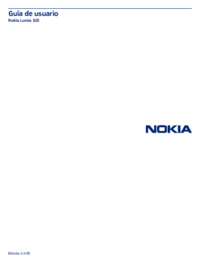





 (72 pages)
(72 pages)







Comments to this Manuals